carplay JEEP WRANGLER UNLIMITED 2018 Notice d'entretien (in French)
[x] Cancel search | Manufacturer: JEEP, Model Year: 2018, Model line: WRANGLER UNLIMITED, Model: JEEP WRANGLER UNLIMITED 2018Pages: 392, PDF Size: 6.15 MB
Page 301 of 392
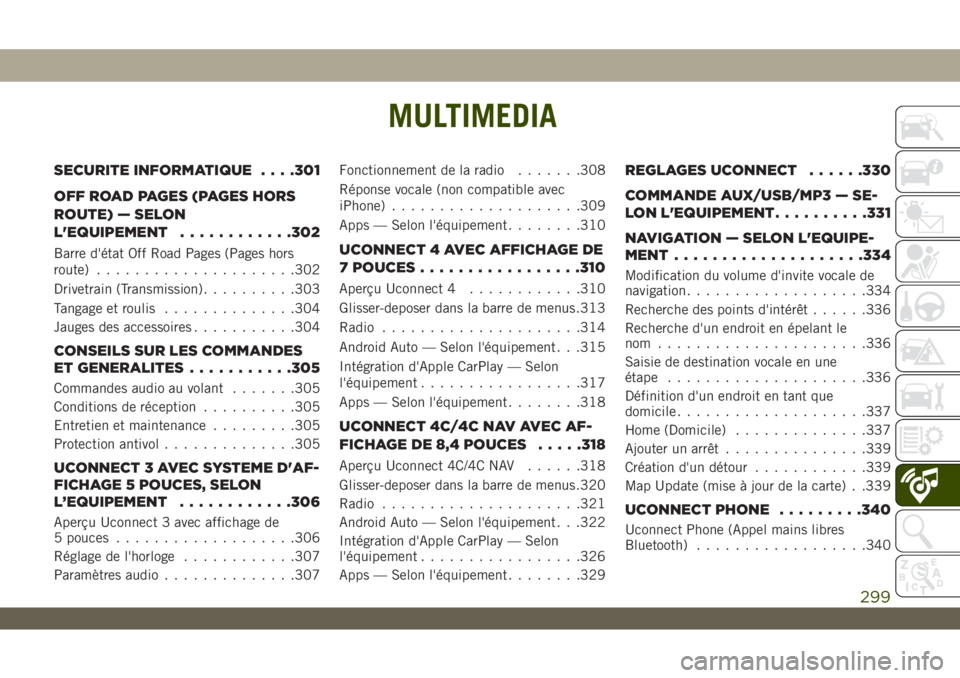
MULTIMEDIA
SECURITE INFORMATIQUE. . . .301
OFF ROAD PAGES (PAGES HORS
ROUTE) — SELON
L'EQUIPEMENT............302
Barre d'état Off Road Pages (Pages hors
route).....................302
Drivetrain (Transmission)..........303
Tangage et roulis..............304
Jauges des accessoires...........304
CONSEILS SUR LES COMMANDES
ET GENERALITES...........305
Commandes audio au volant.......305
Conditions de réception..........305
Entretien et maintenance.........305
Protection antivol..............305
UCONNECT 3 AVEC SYSTEME D'AF-
FICHAGE 5 POUCES, SELON
L’EQUIPEMENT............306
Aperçu Uconnect 3 avec affichage de
5 pouces...................306
Réglage de l'horloge............307
Paramètres audio..............307Fonctionnement de la radio.......308
Réponse vocale (non compatible avec
iPhone)....................309
Apps — Selon l'équipement........310
UCONNECT 4 AVEC AFFICHAGE DE
7 POUCES.................310
Aperçu Uconnect 4............310
Glisser-deposer dans la barre de menus.313
Radio.....................314
Android Auto — Selon l'équipement . . .315
Intégration d'Apple CarPlay — Selon
l'équipement.................317
Apps — Selon l'équipement........318
UCONNECT 4C/4C NAV AVEC AF-
FICHAGE DE 8,4 POUCES.....318
Aperçu Uconnect 4C/4C NAV......318
Glisser-deposer dans la barre de menus.320
Radio.....................321
Android Auto — Selon l'équipement . . .322
Intégration d'Apple CarPlay — Selon
l'équipement.................326
Apps — Selon l'équipement........329
REGLAGES UCONNECT......330
COMMANDE AUX/USB/MP3 — SE-
LON L'EQUIPEMENT..........331
NAVIGATION — SELON L'EQUIPE-
MENT....................334
Modification du volume d'invite vocale de
navigation...................334
Recherche des points d'intérêt......336
Recherche d'un endroit en épelant le
nom ......................336
Saisie de destination vocale en une
étape.....................336
Définition d'un endroit en tant que
domicile....................337
Home (Domicile)..............337
Ajouter un arrêt...............339
Création d'un détour............339
Map Update (mise à jour de la carte) . .339
UCONNECT PHONE.........340
Uconnect Phone (Appel mains libres
Bluetooth)..................340
MULTIMEDIA
299
Page 302 of 392
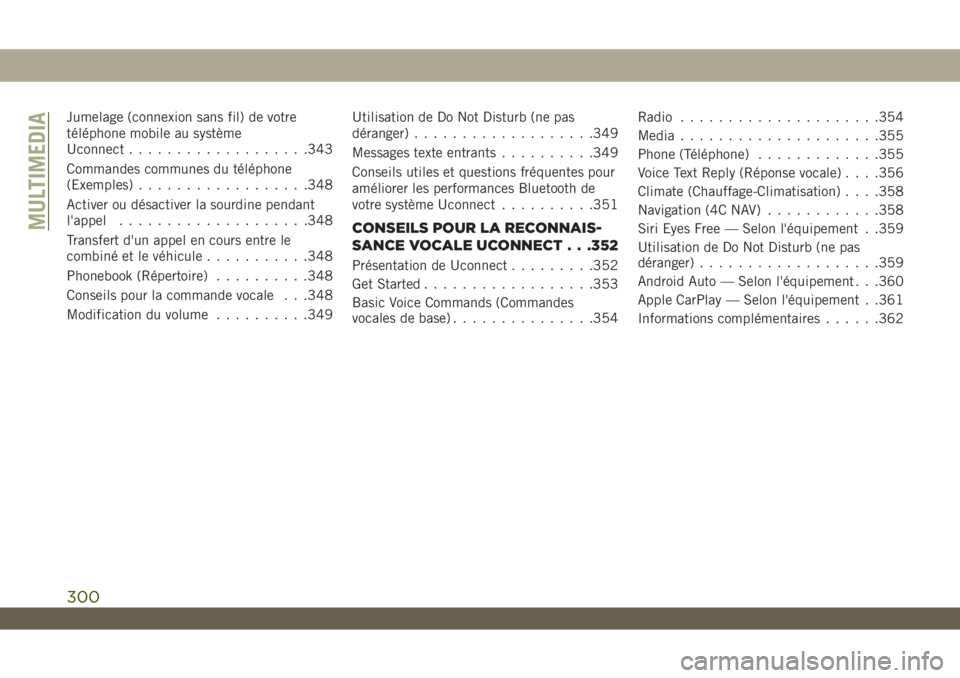
Jumelage (connexion sans fil) de votre
téléphone mobile au système
Uconnect...................343
Commandes communes du téléphone
(Exemples)..................348
Activer ou désactiver la sourdine pendant
l'appel....................348
Transfert d'un appel en cours entre le
combiné et le véhicule...........348
Phonebook (Répertoire)..........348
Conseils pour la commande vocale . . .348
Modification du volume..........349Utilisation de Do Not Disturb (ne pas
déranger)...................349
Messages texte entrants..........349
Conseils utiles et questions fréquentes pour
améliorer les performances Bluetooth de
votre système Uconnect..........351
CONSEILS POUR LA RECONNAIS-
SANCE VOCALE UCONNECT . . .352
Présentation de Uconnect.........352
Get Started..................353
Basic Voice Commands (Commandes
vocales de base)...............354Radio.....................354
Media.....................355
Phone (Téléphone).............355
Voice Text Reply (Réponse vocale). . . .356
Climate (Chauffage-Climatisation). . . .358
Navigation (4C NAV)............358
Siri Eyes Free — Selon l'équipement . .359
Utilisation de Do Not Disturb (ne pas
déranger)...................359
Android Auto — Selon l'équipement . . .360
Apple CarPlay — Selon l'équipement . .361
Informations complémentaires......362
MULTIMEDIA
300
Page 319 of 392
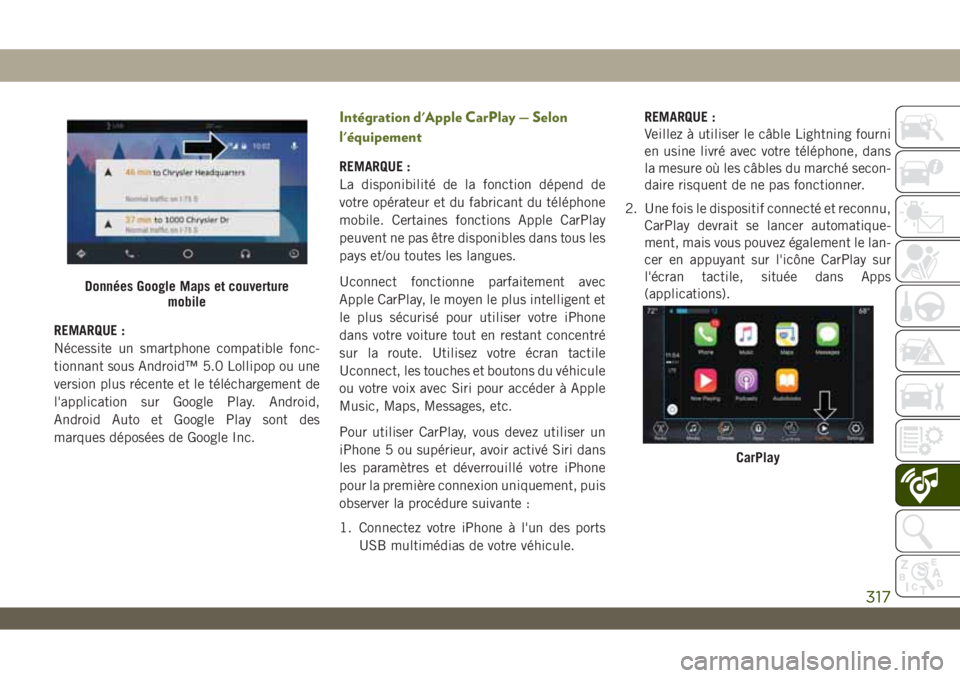
REMARQUE :
Nécessite un smartphone compatible fonc-
tionnant sous Android™ 5.0 Lollipop ou une
version plus récente et le téléchargement de
l'application sur Google Play. Android,
Android Auto et Google Play sont des
marques déposées de Google Inc.
Intégration d'Apple CarPlay — Selon
l'équipement
REMARQUE :
La disponibilité de la fonction dépend de
votre opérateur et du fabricant du téléphone
mobile. Certaines fonctions Apple CarPlay
peuvent ne pas être disponibles dans tous les
pays et/ou toutes les langues.
Uconnect fonctionne parfaitement avec
Apple CarPlay, le moyen le plus intelligent et
le plus sécurisé pour utiliser votre iPhone
dans votre voiture tout en restant concentré
sur la route. Utilisez votre écran tactile
Uconnect, les touches et boutons du véhicule
ou votre voix avec Siri pour accéder à Apple
Music, Maps, Messages, etc.
Pour utiliser CarPlay, vous devez utiliser un
iPhone 5 ou supérieur, avoir activé Siri dans
les paramètres et déverrouillé votre iPhone
pour la première connexion uniquement, puis
observer la procédure suivante :
1. Connectez votre iPhone à l'un des ports
USB multimédias de votre véhicule.REMARQUE :
Veillez à utiliser le câble Lightning fourni
en usine livré avec votre téléphone, dans
la mesure où les câbles du marché secon-
daire risquent de ne pas fonctionner.
2. Une fois le dispositif connecté et reconnu,
CarPlay devrait se lancer automatique-
ment, mais vous pouvez également le lan-
cer en appuyant sur l'icône CarPlay sur
l'écran tactile, située dans Apps
(applications).
Données Google Maps et couverture
mobile
CarPlay
317
Page 320 of 392
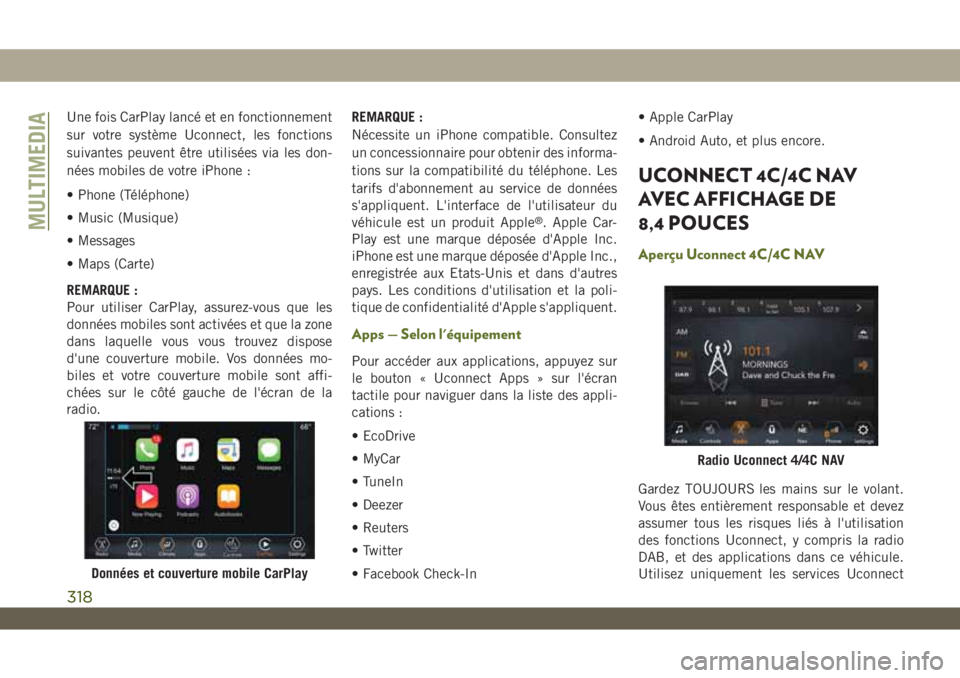
Une fois CarPlay lancé et en fonctionnement
sur votre système Uconnect, les fonctions
suivantes peuvent être utilisées via les don-
nées mobiles de votre iPhone :
• Phone (Téléphone)
• Music (Musique)
• Messages
• Maps (Carte)
REMARQUE :
Pour utiliser CarPlay, assurez-vous que les
données mobiles sont activées et que la zone
dans laquelle vous vous trouvez dispose
d'une couverture mobile. Vos données mo-
biles et votre couverture mobile sont affi-
chées sur le côté gauche de l'écran de la
radio.REMARQUE :
Nécessite un iPhone compatible. Consultez
un concessionnaire pour obtenir des informa-
tions sur la compatibilité du téléphone. Les
tarifs d'abonnement au service de données
s'appliquent. L'interface de l'utilisateur du
véhicule est un produit Apple
®. Apple Car-
Play est une marque déposée d'Apple Inc.
iPhone est une marque déposée d'Apple Inc.,
enregistrée aux Etats-Unis et dans d'autres
pays. Les conditions d'utilisation et la poli-
tique de confidentialité d'Apple s'appliquent.
Apps — Selon l'équipement
Pour accéder aux applications, appuyez sur
le bouton « Uconnect Apps » sur l'écran
tactile pour naviguer dans la liste des appli-
cations :
• EcoDrive
• MyCar
• TuneIn
• Deezer
• Reuters
• Twitter
• Facebook Check-In• Apple CarPlay
• Android Auto, et plus encore.
UCONNECT 4C/4C NAV
AVEC AFFICHAGE DE
8,4 POUCES
Aperçu Uconnect 4C/4C NAV
Gardez TOUJOURS les mains sur le volant.
Vous êtes entièrement responsable et devez
assumer tous les risques liés à l'utilisation
des fonctions Uconnect, y compris la radio
DAB, et des applications dans ce véhicule.
Utilisez uniquement les services Uconnect
Données et couverture mobile CarPlay
Radio Uconnect 4/4C NAV
MULTIMEDIA
318
Page 328 of 392
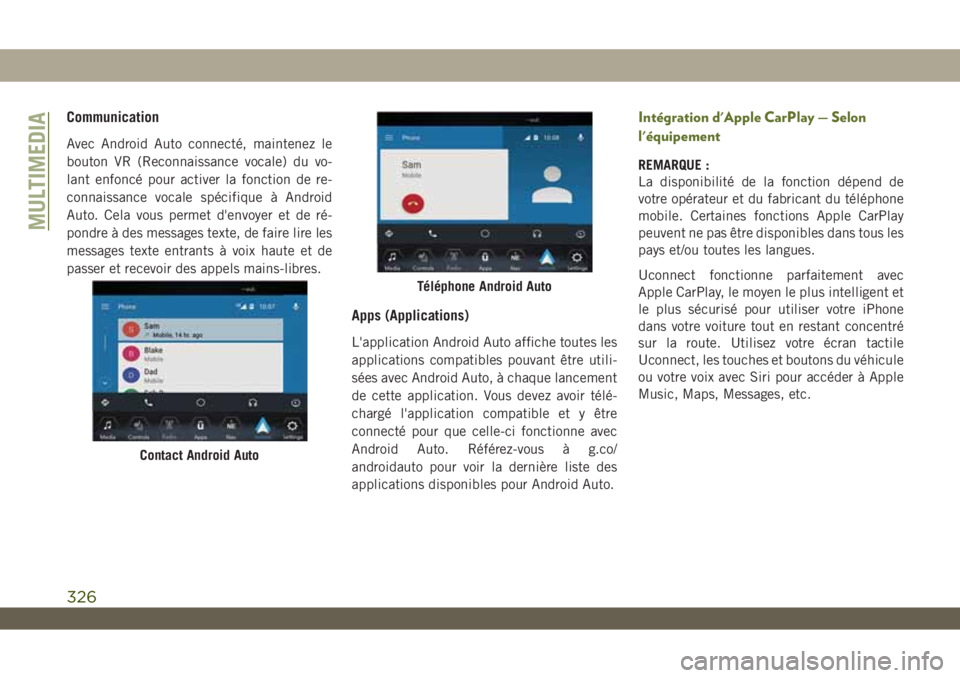
Communication
Avec Android Auto connecté, maintenez le
bouton VR (Reconnaissance vocale) du vo-
lant enfoncé pour activer la fonction de re-
connaissance vocale spécifique à Android
Auto. Cela vous permet d'envoyer et de ré-
pondre à des messages texte, de faire lire les
messages texte entrants à voix haute et de
passer et recevoir des appels mains-libres.
Apps (Applications)
L'application Android Auto affiche toutes les
applications compatibles pouvant être utili-
sées avec Android Auto, à chaque lancement
de cette application. Vous devez avoir télé-
chargé l'application compatible et y être
connecté pour que celle-ci fonctionne avec
Android Auto. Référez-vous à g.co/
androidauto pour voir la dernière liste des
applications disponibles pour Android Auto.
Intégration d'Apple CarPlay — Selon
l'équipement
REMARQUE :
La disponibilité de la fonction dépend de
votre opérateur et du fabricant du téléphone
mobile. Certaines fonctions Apple CarPlay
peuvent ne pas être disponibles dans tous les
pays et/ou toutes les langues.
Uconnect fonctionne parfaitement avec
Apple CarPlay, le moyen le plus intelligent et
le plus sécurisé pour utiliser votre iPhone
dans votre voiture tout en restant concentré
sur la route. Utilisez votre écran tactile
Uconnect, les touches et boutons du véhicule
ou votre voix avec Siri pour accéder à Apple
Music, Maps, Messages, etc.
Contact Android Auto
Téléphone Android Auto
MULTIMEDIA
326
Page 329 of 392
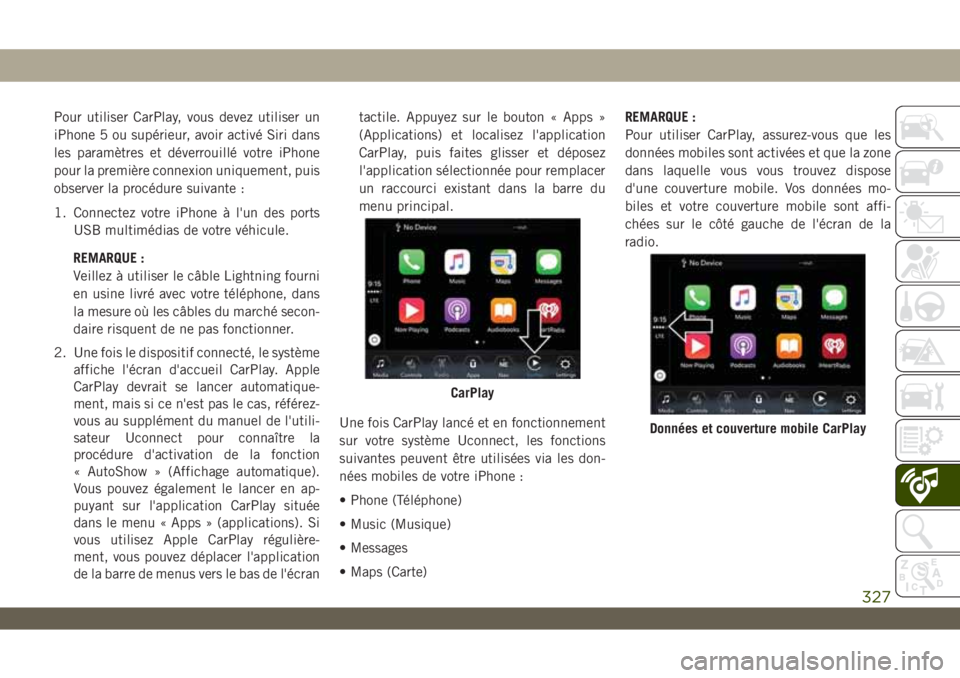
Pour utiliser CarPlay, vous devez utiliser un
iPhone 5 ou supérieur, avoir activé Siri dans
les paramètres et déverrouillé votre iPhone
pour la première connexion uniquement, puis
observer la procédure suivante :
1. Connectez votre iPhone à l'un des ports
USB multimédias de votre véhicule.
REMARQUE :
Veillez à utiliser le câble Lightning fourni
en usine livré avec votre téléphone, dans
la mesure où les câbles du marché secon-
daire risquent de ne pas fonctionner.
2. Une fois le dispositif connecté, le système
affiche l'écran d'accueil CarPlay. Apple
CarPlay devrait se lancer automatique-
ment, mais si ce n'est pas le cas, référez-
vous au supplément du manuel de l'utili-
sateur Uconnect pour connaître la
procédure d'activation de la fonction
« AutoShow » (Affichage automatique).
Vous pouvez également le lancer en ap-
puyant sur l'application CarPlay située
dans le menu « Apps » (applications). Si
vous utilisez Apple CarPlay régulière-
ment, vous pouvez déplacer l'application
de la barre de menus vers le bas de l'écrantactile. Appuyez sur le bouton « Apps »
(Applications) et localisez l'application
CarPlay, puis faites glisser et déposez
l'application sélectionnée pour remplacer
un raccourci existant dans la barre du
menu principal.
Une fois CarPlay lancé et en fonctionnement
sur votre système Uconnect, les fonctions
suivantes peuvent être utilisées via les don-
nées mobiles de votre iPhone :
• Phone (Téléphone)
• Music (Musique)
• Messages
• Maps (Carte)REMARQUE :
Pour utiliser CarPlay, assurez-vous que les
données mobiles sont activées et que la zone
dans laquelle vous vous trouvez dispose
d'une couverture mobile. Vos données mo-
biles et votre couverture mobile sont affi-
chées sur le côté gauche de l'écran de la
radio.
CarPlay
Données et couverture mobile CarPlay
327
Page 330 of 392
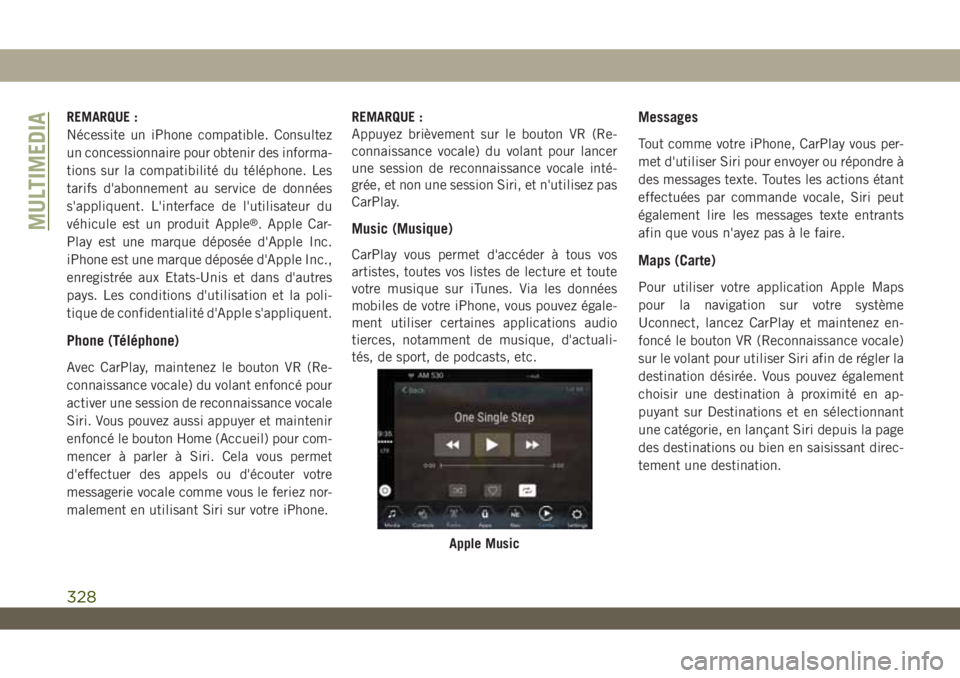
REMARQUE :
Nécessite un iPhone compatible. Consultez
un concessionnaire pour obtenir des informa-
tions sur la compatibilité du téléphone. Les
tarifs d'abonnement au service de données
s'appliquent. L'interface de l'utilisateur du
véhicule est un produit Apple
®. Apple Car-
Play est une marque déposée d'Apple Inc.
iPhone est une marque déposée d'Apple Inc.,
enregistrée aux Etats-Unis et dans d'autres
pays. Les conditions d'utilisation et la poli-
tique de confidentialité d'Apple s'appliquent.
Phone (Téléphone)
Avec CarPlay, maintenez le bouton VR (Re-
connaissance vocale) du volant enfoncé pour
activer une session de reconnaissance vocale
Siri. Vous pouvez aussi appuyer et maintenir
enfoncé le bouton Home (Accueil) pour com-
mencer à parler à Siri. Cela vous permet
d'effectuer des appels ou d'écouter votre
messagerie vocale comme vous le feriez nor-
malement en utilisant Siri sur votre iPhone.REMARQUE :
Appuyez brièvement sur le bouton VR (Re-
connaissance vocale) du volant pour lancer
une session de reconnaissance vocale inté-
grée, et non une session Siri, et n'utilisez pas
CarPlay.
Music (Musique)
CarPlay vous permet d'accéder à tous vos
artistes, toutes vos listes de lecture et toute
votre musique sur iTunes. Via les données
mobiles de votre iPhone, vous pouvez égale-
ment utiliser certaines applications audio
tierces, notamment de musique, d'actuali-
tés, de sport, de podcasts, etc.
Messages
Tout comme votre iPhone, CarPlay vous per-
met d'utiliser Siri pour envoyer ou répondre à
des messages texte. Toutes les actions étant
effectuées par commande vocale, Siri peut
également lire les messages texte entrants
afin que vous n'ayez pas à le faire.
Maps (Carte)
Pour utiliser votre application Apple Maps
pour la navigation sur votre système
Uconnect, lancez CarPlay et maintenez en-
foncé le bouton VR (Reconnaissance vocale)
sur le volant pour utiliser Siri afin de régler la
destination désirée. Vous pouvez également
choisir une destination à proximité en ap-
puyant sur Destinations et en sélectionnant
une catégorie, en lançant Siri depuis la page
des destinations ou bien en saisissant direc-
tement une destination.
Apple Music
MULTIMEDIA
328
Page 331 of 392
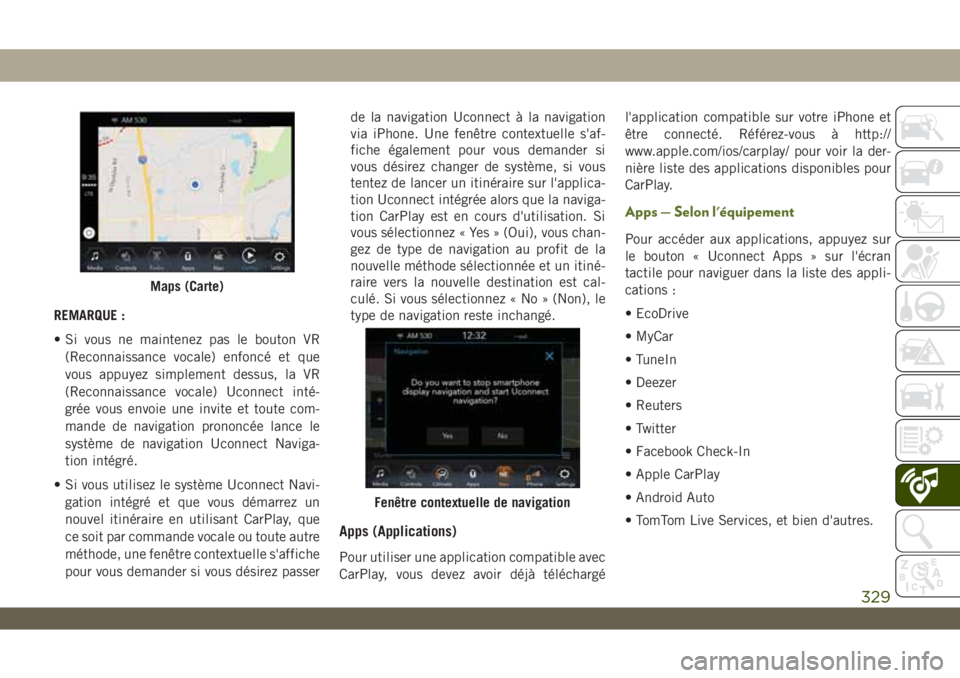
REMARQUE :
• Si vous ne maintenez pas le bouton VR
(Reconnaissance vocale) enfoncé et que
vous appuyez simplement dessus, la VR
(Reconnaissance vocale) Uconnect inté-
grée vous envoie une invite et toute com-
mande de navigation prononcée lance le
système de navigation Uconnect Naviga-
tion intégré.
• Si vous utilisez le système Uconnect Navi-
gation intégré et que vous démarrez un
nouvel itinéraire en utilisant CarPlay, que
ce soit par commande vocale ou toute autre
méthode, une fenêtre contextuelle s'affiche
pour vous demander si vous désirez passerde la navigation Uconnect à la navigation
via iPhone. Une fenêtre contextuelle s'af-
fiche également pour vous demander si
vous désirez changer de système, si vous
tentez de lancer un itinéraire sur l'applica-
tion Uconnect intégrée alors que la naviga-
tion CarPlay est en cours d'utilisation. Si
vous sélectionnez « Yes » (Oui), vous chan-
gez de type de navigation au profit de la
nouvelle méthode sélectionnée et un itiné-
raire vers la nouvelle destination est cal-
culé. Si vous sélectionnez « No » (Non), le
type de navigation reste inchangé.
Apps (Applications)
Pour utiliser une application compatible avec
CarPlay, vous devez avoir déjà téléchargél'application compatible sur votre iPhone et
être connecté. Référez-vous à http://
www.apple.com/ios/carplay/ pour voir la der-
nière liste des applications disponibles pour
CarPlay.
Apps — Selon l'équipement
Pour accéder aux applications, appuyez sur
le bouton « Uconnect Apps » sur l'écran
tactile pour naviguer dans la liste des appli-
cations :
• EcoDrive
• MyCar
• TuneIn
• Deezer
• Reuters
• Twitter
• Facebook Check-In
• Apple CarPlay
• Android Auto
• TomTom Live Services, et bien d'autres.
Maps (Carte)
Fenêtre contextuelle de navigation
329
Page 363 of 392
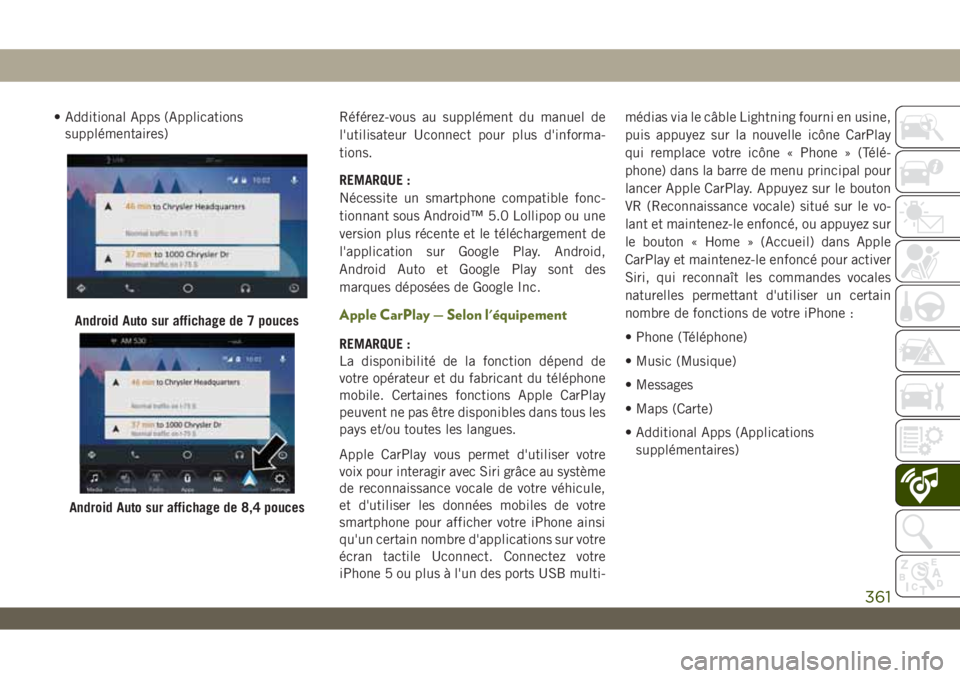
• Additional Apps (Applications
supplémentaires)Référez-vous au supplément du manuel de
l'utilisateur Uconnect pour plus d'informa-
tions.
REMARQUE :
Nécessite un smartphone compatible fonc-
tionnant sous Android™ 5.0 Lollipop ou une
version plus récente et le téléchargement de
l'application sur Google Play. Android,
Android Auto et Google Play sont des
marques déposées de Google Inc.
Apple CarPlay — Selon l'équipement
REMARQUE :
La disponibilité de la fonction dépend de
votre opérateur et du fabricant du téléphone
mobile. Certaines fonctions Apple CarPlay
peuvent ne pas être disponibles dans tous les
pays et/ou toutes les langues.
Apple CarPlay vous permet d'utiliser votre
voix pour interagir avec Siri grâce au système
de reconnaissance vocale de votre véhicule,
et d'utiliser les données mobiles de votre
smartphone pour afficher votre iPhone ainsi
qu'un certain nombre d'applications sur votre
écran tactile Uconnect. Connectez votre
iPhone 5 ou plus à l'un des ports USB multi-médias via le câble Lightning fourni en usine,
puis appuyez sur la nouvelle icône CarPlay
qui remplace votre icône « Phone » (Télé-
phone) dans la barre de menu principal pour
lancer Apple CarPlay. Appuyez sur le bouton
VR (Reconnaissance vocale) situé sur le vo-
lant et maintenez-le enfoncé, ou appuyez sur
le bouton « Home » (Accueil) dans Apple
CarPlay et maintenez-le enfoncé pour activer
Siri, qui reconnaît les commandes vocales
naturelles permettant d'utiliser un certain
nombre de fonctions de votre iPhone :
• Phone (Téléphone)
• Music (Musique)
• Messages
• Maps (Carte)
• Additional Apps (Applications
supplémentaires)
Android Auto sur affichage de 7 pouces
Android Auto sur affichage de 8,4 pouces
361
Page 364 of 392
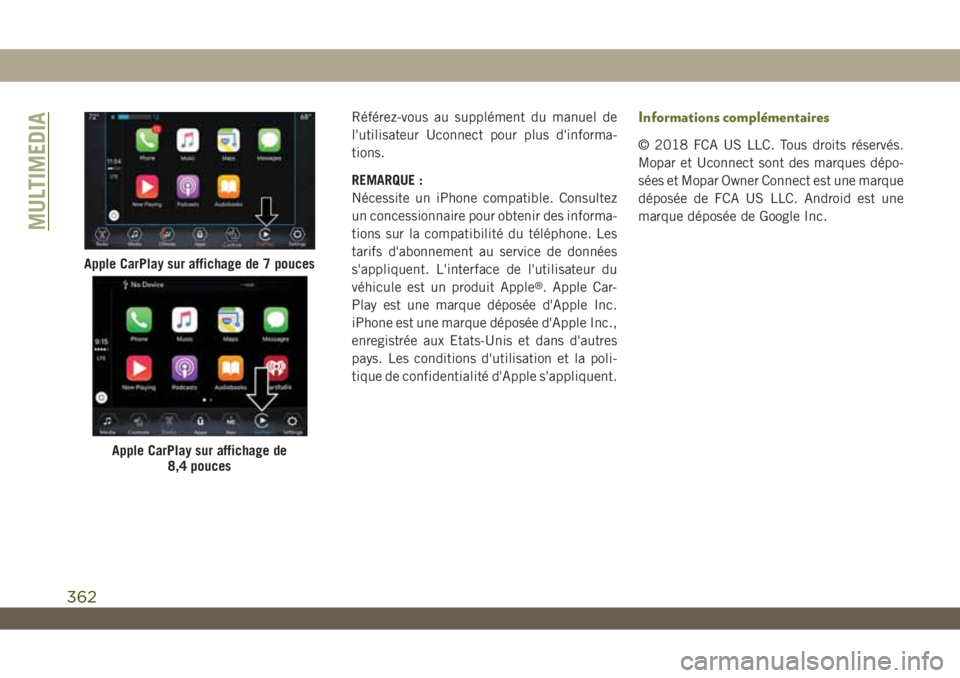
Référez-vous au supplément du manuel de
l'utilisateur Uconnect pour plus d'informa-
tions.
REMARQUE :
Nécessite un iPhone compatible. Consultez
un concessionnaire pour obtenir des informa-
tions sur la compatibilité du téléphone. Les
tarifs d'abonnement au service de données
s'appliquent. L'interface de l'utilisateur du
véhicule est un produit Apple
®. Apple Car-
Play est une marque déposée d'Apple Inc.
iPhone est une marque déposée d'Apple Inc.,
enregistrée aux Etats-Unis et dans d'autres
pays. Les conditions d'utilisation et la poli-
tique de confidentialité d'Apple s'appliquent.
Informations complémentaires
© 2018 FCA US LLC. Tous droits réservés.
Mopar et Uconnect sont des marques dépo-
sées et Mopar Owner Connect est une marque
déposée de FCA US LLC. Android est une
marque déposée de Google Inc.
Apple CarPlay sur affichage de 7 pouces
Apple CarPlay sur affichage de
8,4 pouces
MULTIMEDIA
362